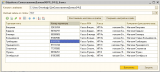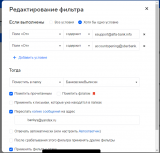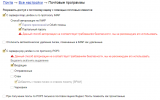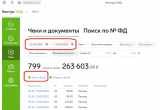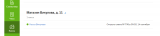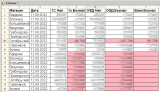Клиент использует УТ 10.3, при печати фискальных чеков (продажа в розницу) и эквайринговых слипов часто происходят ошибки, задержки. То кончится кассовая лента, то COM-порт станет неожиданно занятым, то клиент придёт с неисправной картой, то нет связи с банком, то после оплаты печатается чек с отменой операции и многое другое. Кассиры не особенно вникают в суть того, что произошло, и работают дальше. То отдадут товар без оплаты или пробития чека, то, наоборот, товар оплачен дважды. Как результат сумма у оператора фискальных данных одна, в 1С другая, а банк-эквайер присылает отчет с поступившими платежами и третьей суммой.
Если магазинов десяток, разные ИП, разные банки, тогда сравнивать данные даже за 1 день становится трудозатратно. Если брать период месяц, то это целый день работы. Для приведения учета в соответствие требуется где-то пробить чек, где-то сделать возврат, где-то добавить товар в документ "отчет о розничных продажах". Не говоря уже о том, что за неделю кассир забывает какая ситуация произошла и не понятно как выяснять, что за ошибка произошла.
Была поставлена задача, каждый день автоматически сравнивать суммы из трёх источников и связываться с кассирами, выяснять как инициировать ошибку и устранять оную.
Создана простая обработка, которая:
1) запрашивает данные в документах "отчет о розничных продажах", "возврат товара от покупателя", "оплата платежными картами", "расходный кассовый ордер";
2) складывает суммы в строках, заранее выгруженных и помещённых в определённую папку чеков с сайта оператора фискальных данных;
3) подключается к почте, на которую приходят реестры оплат из банка, выгружает вложения в ту же папку, складывает суммы строк оплат;
4) показывает таблицу с сопоставлением сумм; если суммы не совпадают, меняет цвет ячеек на розовый.
5) удаляет файлы из папки, куда они были сохранены (и файлы с сайта ОФД и файлы банка).
Обработка функционирует столько с банками-эквайерами "Сбербанк" и Альфа-банк" и оператором фискальных данных "Контур".
Для начала работы можно настроить почту, куда будут приходить реестры банков. Или можете сами скачивать файлы реестров платежей банков и помещать их в папку, из которой обработка будет их читать; и не настраивать почту. Лучше, чтобы была отдельная почта, так как поиск ведётся в папке "Входящие" по части заголовка письма, и чем больше писем тем медленнее будет работать. Для ускорения, можно перекладывать старые реестры в другую папку почты, а если нужна сверка за поздние периоды, то восстанавливать эти письма в папку почты "Входящие". Для настройки пересылки в почте mail (https://e.mail.ru) необходимо нажать на "шестерёнку" в нижнем левом углу, далее выбрать "все настройки", потом "фильтры" и "Добавить фильтр". Затем настроить условия как на изображении ниже.
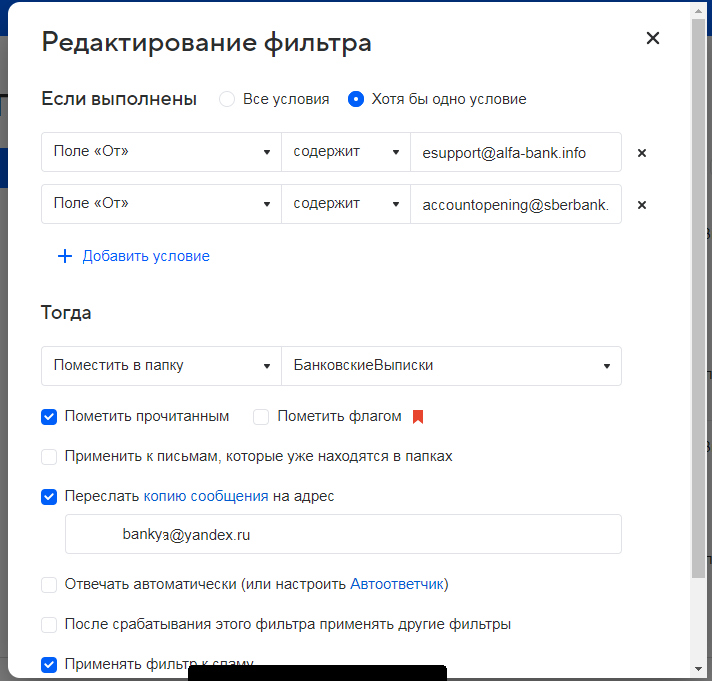
Для настройки соединения с почтой-приёмником из 1с может понадобится поменять настройки почты. Для Яндекса можно пройти по ссылке "https://mail.yandex.ru/?dpda=yes#setup/client" и сделать настройки как на изображении
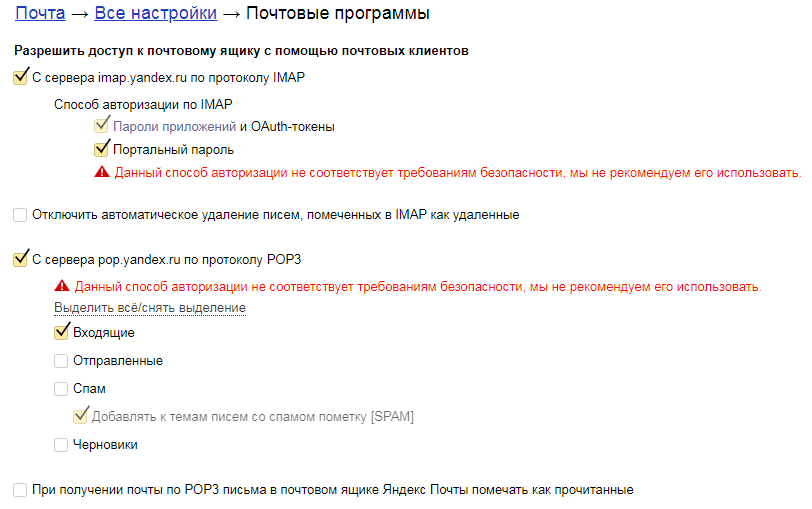
Сбербанк высылает отчеты на следующий день, после закрытия смены, а Альфа-банк через день. Если файлы скачиваются самостоятельно, распаковывать архив от Сбербанка не обязательно. Однако если архив распакован, в каталоге надо оставить либо полученный файл, либо архив. Если и то и другое, то данные будут сопоставлены не верно.
Когда настройка почты закончена и 1с при тесте подключения сообщает об успехе, необходимо зайти на сайт ОФД "https://ofd.kontur.ru" и скачать все чеки за интересующий нас период (именно при указании периода в скачиваемом файле мы выбираем период сопоставления данных, хотим сопоставить за месяц - скачиваем месяц, хотим определённый день - скачиваем день). Можно скачивать несколько файлов (например по разным организациям).

Все файлы с сайта ОФД необходимо поместить в заранее выбранную пустую папку на диске.
Далее открываем обработку и заполняем реквизиты.
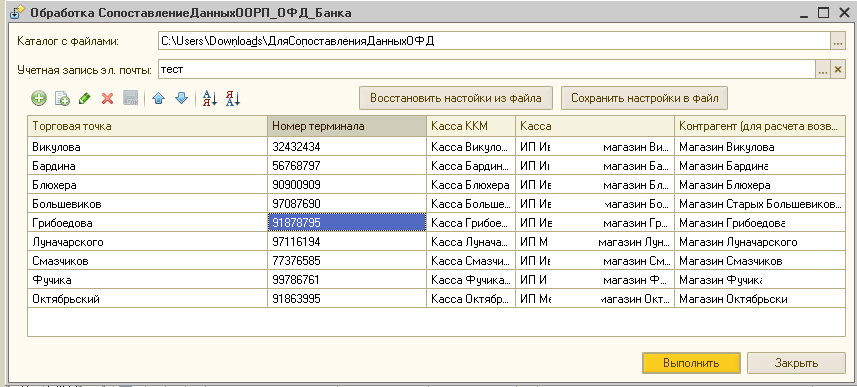
В реквизит формы "Каталог с файлами" необходимо выбрать тот каталог, куда вы сохранили файлы ОФД и баков, если не настроили почту.
В реквизит формы "Учетная запись эл. почты" необходимо выбрать учетную запись электронной почты пользователя из имеющихся в программе (та почта куда приходят реестры из банков).
Далее необходимо настроить соответствие торговых точек, номеров терминалов на них, касс, касс ККМ и контрагентов для возвратов связанных с этими точками.
В ячейку "Торговая точка" необходимо внести наименование магазина (на изображении обработки это улица, где расположен магазин). Кроме того, наименование "Точки продаж" на сайте ОФД обязательно должны содержать эту строку, так как по названию происходит сопоставление. Например, в обработке торговая точка называется "Викулова", на сайте ОФД "Магазин Викулова 11".
Если наименование в обработке не будет содержать часть названия кассы на сайте ОФД, работать не будет.
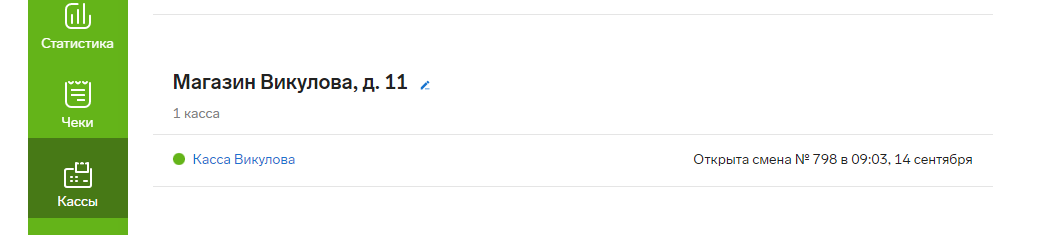
В ячейку "Номер терминала" необходимо ввести номер терминала, который установлен в данном магазине (написан на экране самого платёжного терминала).
В ячейки "Касса" и "Касса ККМ" надо занести соответственно элемент справочника Кассы и Кассы ККМ связанные с данной торговой точкой, путём их выбора из имеющихся в программе.
В поле "Контрагент (для расчета возвратов)" необходимо внести розничного покупателя, который привязан к данному магазину.
После этого можно нажать кнопку "Выполнить", и обработка покажет таблицу сопоставления.
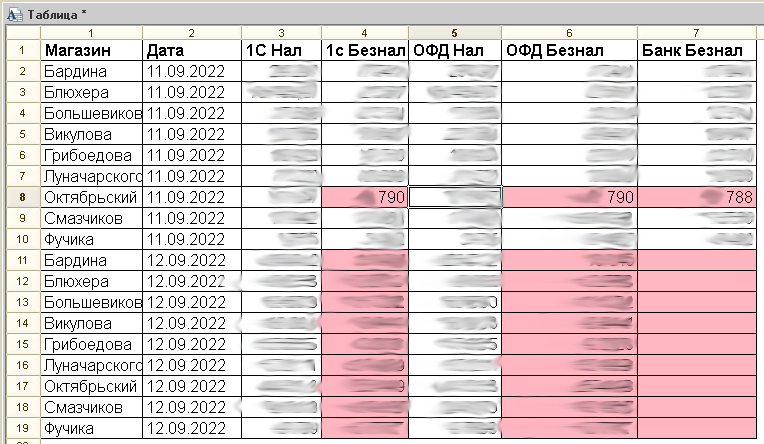
За 12-е число банк еще не прислал реестры, поэтому по данным банка ноль. А вот в строчке 8 имеется расхождение на 2 рубля между данными банка, ОФД и 1с, поэтому фон ячейки выделен розовым.
Обработка снабжена функцией сохранения настроек, после закрытия формы настройки (на момент закрытия) для данного пользователя будут сохранены, и при следующем открытии заполнятся автоматически. Также можно сохранить настройки в файл, для переноса в другую базу или передаче другому пользователю. Для этого предназначены кнопки "Сохранить настройки в файл" и "Восстановить настройки из файла". Файл с настройками можно хранить прямо в каталоге с файлами, в ходе выполнения обработки, файлы с расширением txt не удаляются.
Обработка тестировалась на платформах 8.3.16.1063 и 8.3.18.1779, конфигурациях УТ 10.3.75.2 и УТ 10.3.8.9.
Вступайте в нашу телеграмм-группу Инфостарт